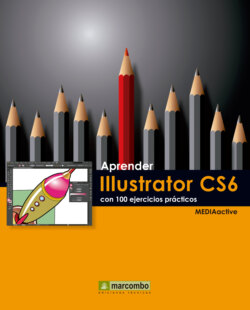Читать книгу Aprender Illustrator CS6 con 100 ejercicios prácticos - MEDIAactive - Страница 21
Оглавление| 015 | Distribuir y alinear objetos |
LAS OPCIONES DE ALINEACIÓN EN ILLUSTRATOR se utilizan para alinear o distribuir objetos seleccionados en el eje especificado. Es posible utilizar los bordes de los objetos o los puntos de ancla como puntos de referencia para realizar la alineación con una selección, una mesa de trabajo o un objeto clave. Un objeto clave es un objeto concreto dentro de una selección de varios objetos.
1 Para empezar este ejercicio, seleccione la flor central de las situadas al pie del jarrón y arrástrela hasta que deje de estar alineada con cualquier otra flor.
2 Con este objeto seleccionado, elegiremos ahora los objetos que servirán de referencia para la alineación. Pulse la tecla Mayúsculas y, sin soltarla, haga clic sobre las dos flores situadas al pie del jarrón.
3 Ya sabe que la tecla Mayúsculas se utiliza para realizar selecciones múltiples. Compruebe que la Barra de opciones muestra un vínculo denominado precisamente Alinear, cuya pulsación da paso al panel del mismo nombre. Pulse sobre este vínculo en la Barra de opciones.
4 Se despliega el panel Alinear, que contiene todas las opciones de alineación y distribución. Nuestro objetivo es alinear los centros de las tres flores y distribuirlas horizontalmente. Despliegue el comando Alinear con y compruebe que se encuentra activada la opción Alinear con selección.
5 Continuamos en el panel Alinear. La primera fila de opciones corresponden, como puede comprobar, a las opciones de alineación. Es posible alinear objetos tanto vertical como horizontalmente. Los iconos que representan estas opciones son bastante gráficos. Pulse en el quinto icono del apartado Alinear, correspondiente a la opción Centrar verticalmente.
6 Los objetos seleccionados se han alineado verticalmente tomando como referencia su centro. Ahora los distribuiremos para que el espacio entre cada ellos sea el mismo. En el panel Alinear, pulse sobre el quinto icono del apartado Distribuir objetos, correspondiente a la opción Distribuir al centro.
7 Los objetos se distribuyen correctamente. Para acabar este ejercicio, alinearemos verticalmente la flor pequeña del jarrón con la central de las situadas al pie del mismo usando esta vez el panel Alinear. Pulse sobre la flor pequeña y, manteniendo pulsada la tecla Mayúsculas, haga clic en la flor central de la parte inferior del jarrón.
8 Abra el menú Ventana y elija la opción Alinear.
9 Se abre así el panel Alinear en modo flotante. Pulse en el segundo icono del apartado Alinear objetos, correspondiente a la opción Centrar.
10 El resultado es el esperado. Pulse en una zona libre del documento para eliminar la selección, cierre el panel Alinear pulsando en su botón de aspa y guarde los cambios pulsando la combinación de teclas Ctrl.+S.